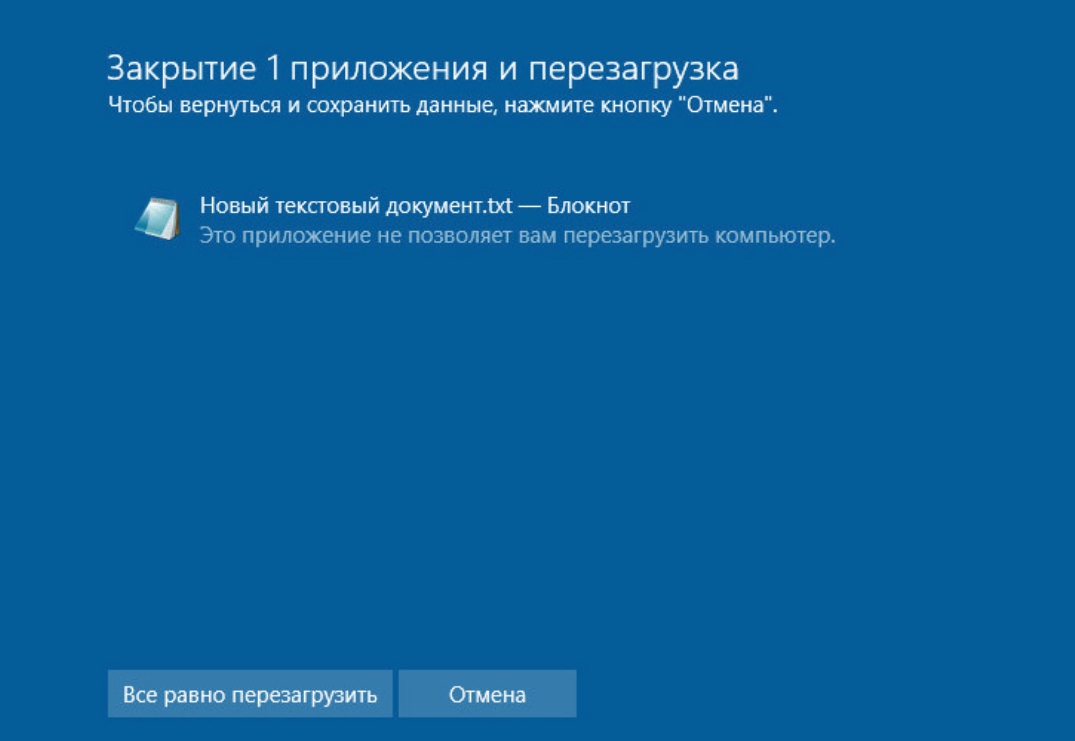Эффективные способы принудительного закрытия приложений на Windows
Если у вас возникла ситуация, когда приложение на Windows перестало отвечать или зависло, не отчаивайтесь. В этой статье вы найдете несколько полезных советов о том, как принудительно закрыть приложение и продолжить свою работу без необходимости перезагружать компьютер.


Используйте комбинацию клавиш Ctrl + Shift + Esc, чтобы открыть диспетчер задач Windows.
Как принудительно закрыть программу в Windows
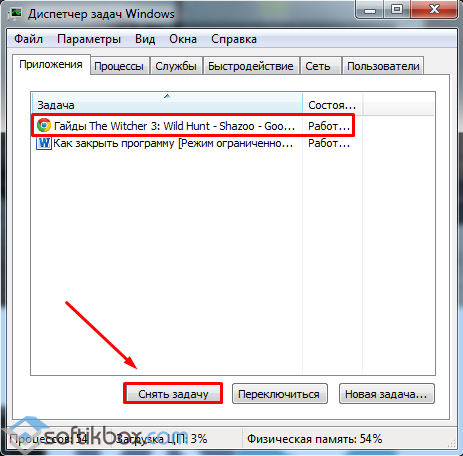
В диспетчере задач найдите название приложения во вкладке Приложения и выделите его.
15 горячих клавиш, о которых вы не догадываетесь
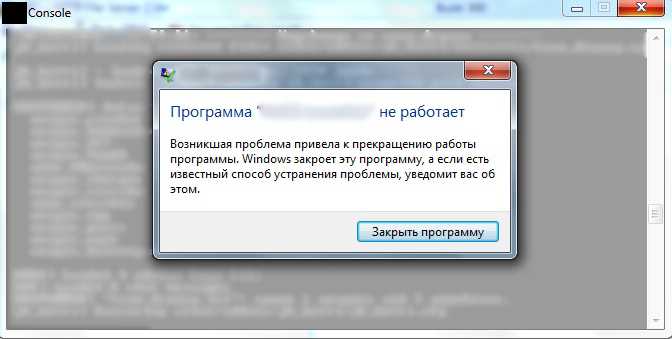
Щелкните правой кнопкой мыши на выделенном приложении и выберите пункт Завершить задачу.
Отключение фоновых приложений
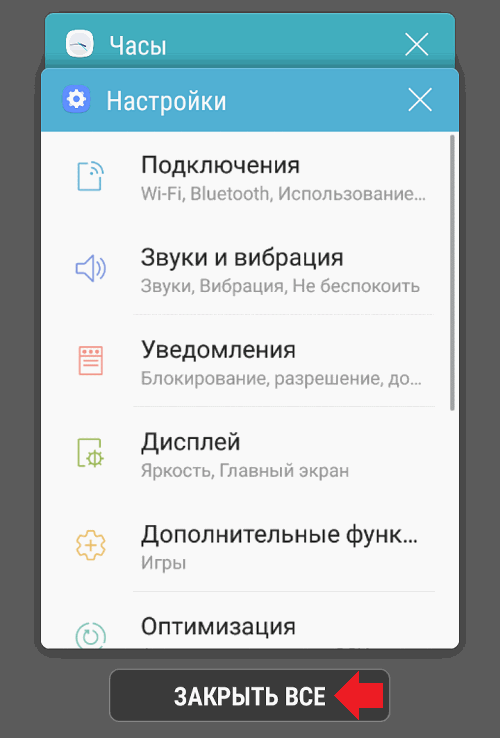
Если первый метод не сработал, попробуйте использовать комбинацию клавиш Ctrl + Alt + Del и выберите пункт Завершить задачу из появившегося меню.
32 Секретные Комбинации Для Вашей Клавиатуры

Если и это не помогло, перейдите на вкладку Процессы в диспетчере задач и найдите процесс, связанный с неподконтрольным приложением.
Как закрыть программу если она зависла, или перестала работать Windows 10
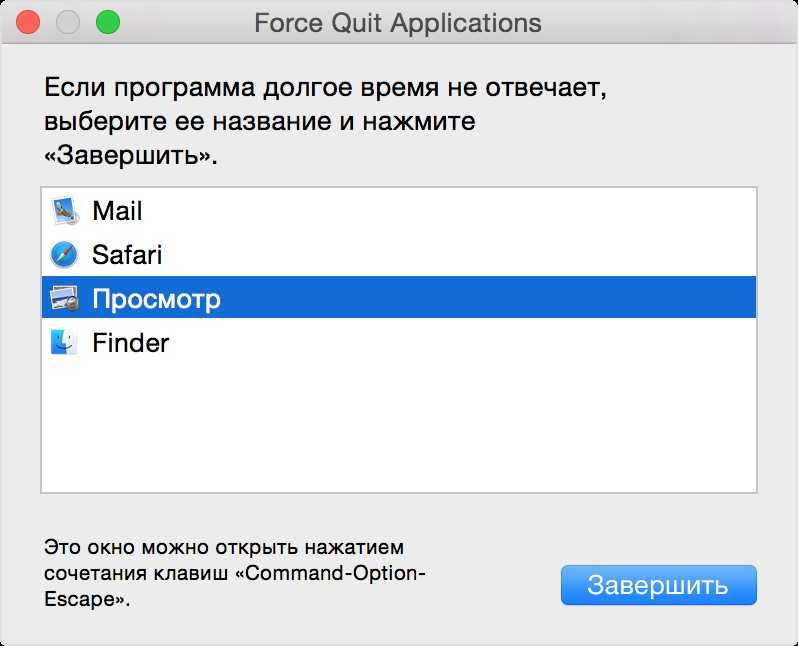
Выделите найденный процесс и щелкните на нем правой кнопкой мыши. Затем выберите пункт Завершить процесс.
Как принудительно отключить фоновые приложения в Windows 10 (версии 1803)
Если вы все еще не смогли закрыть приложение, попробуйте использовать специальные программы для принудительного закрытия приложений, такие как Task Killer или Process Explorer.
Windows 11 - Как отключить Фоновые приложения - Ускорь свой ПК Шаг за шагом!


Перед использованием таких программ, будьте осторожны, так как они могут воздействовать на работу других процессов и вызвать нестабильность системы.
Как закрыть игру если завис компьютер и диспетчер задач не помогает?? Способ найден!
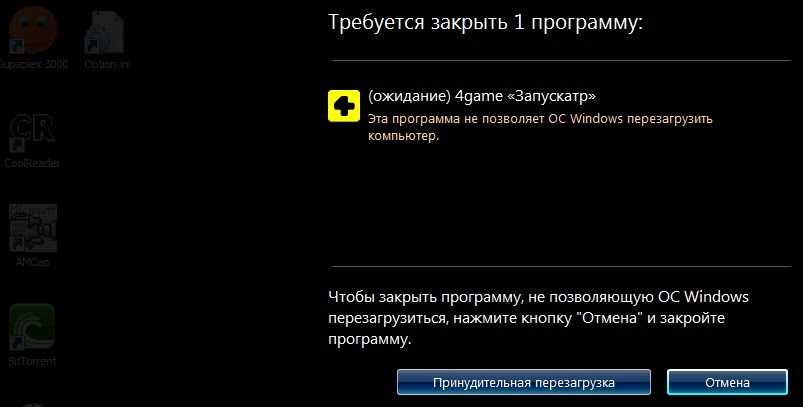

Если все прочие методы не дали результатов, попробуйте перезагрузить компьютер. Но помните, что это может занять некоторое время.
Как закрыть зависшую программу
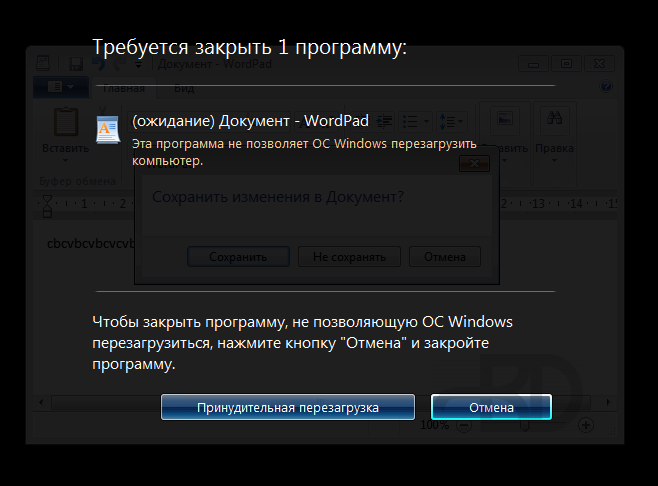
Постоянно сохраняйте свою работу, чтобы минимизировать потерю данных при неожиданном зависании программы.
Как закрыть программу, если она зависла и не закрывается